图示EXCEL表格vba系列103之Interior.Color = 1
来源:网络收集 点击: 时间:2024-07-06【导读】:
图示EXCEL表格vba系列103之Interior.Color = 1属性简介,简要说明Interior.Color = 1属性显示情况,若是想了解其他系列可以关注。工具/原料moreEXCEL表格2007链接:https://pan.baidu.com/s/16ZeQHb1dGMIIl4NJREPIWA 密码在注意事项里面方法/步骤1/3分步阅读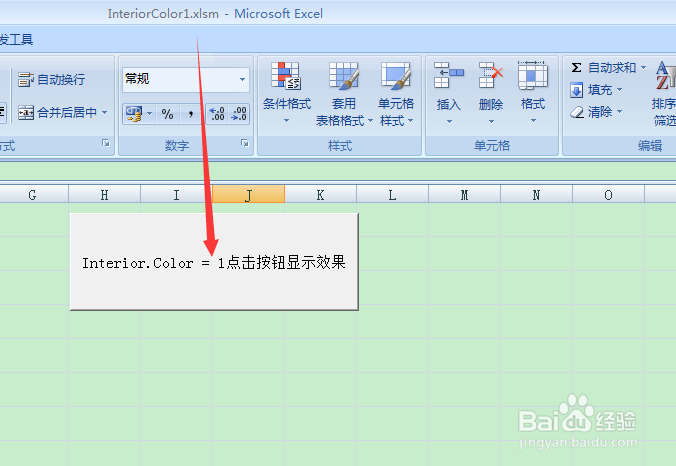 2/3
2/3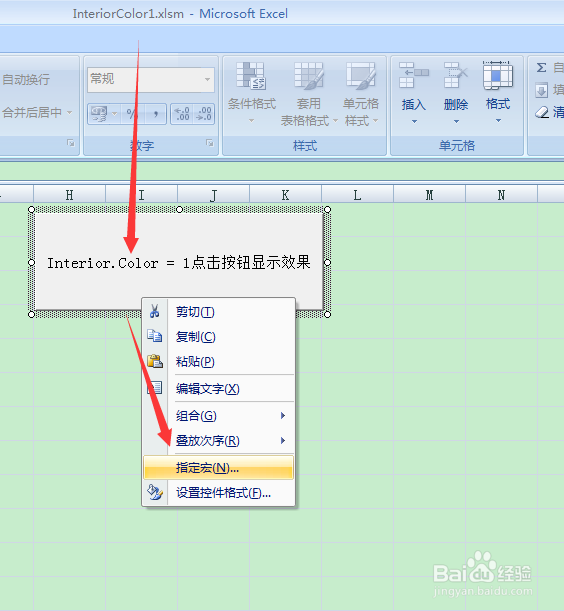 3/3
3/3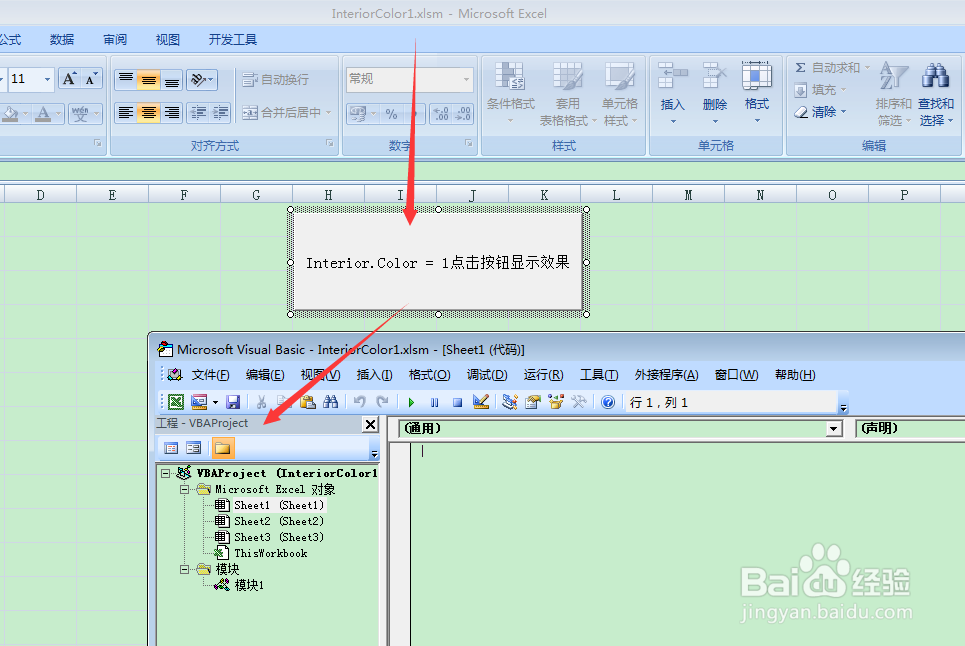 方法/步骤21/2
方法/步骤21/2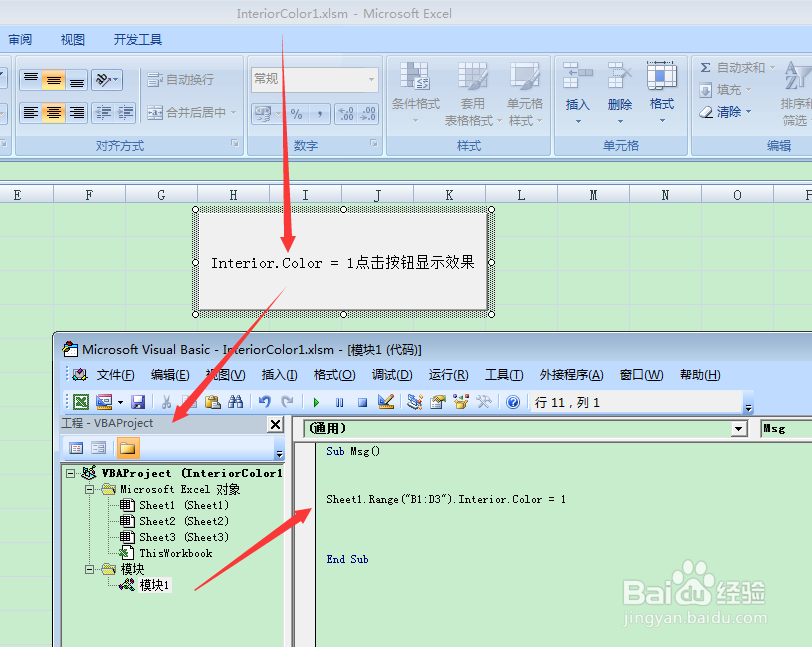 2/2
2/2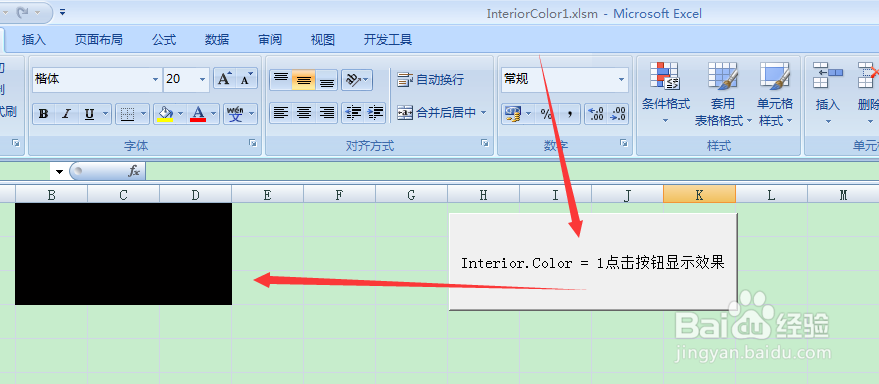 2/2
2/2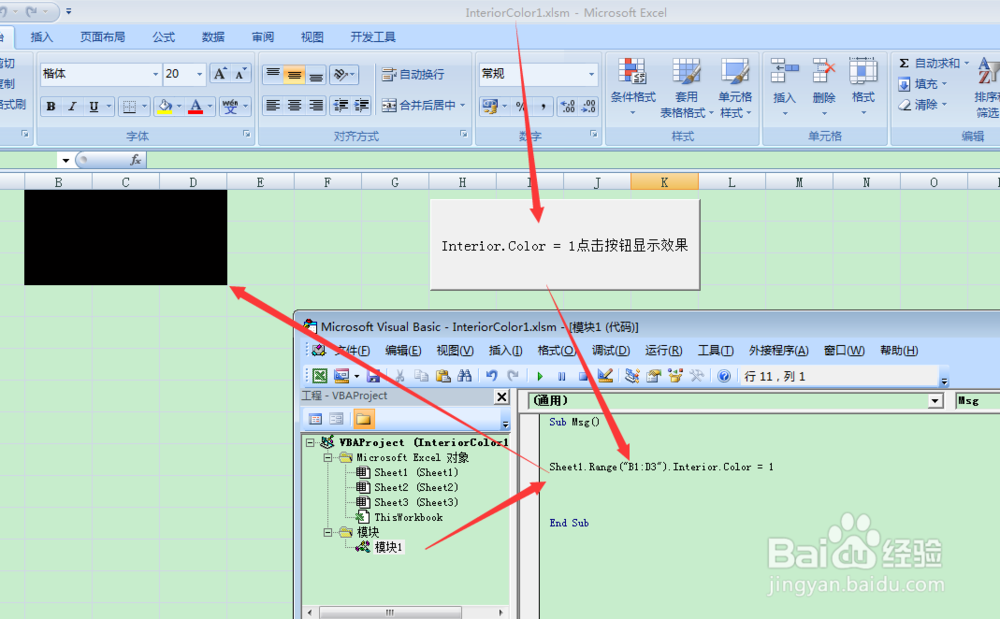 注意事项
注意事项
首先需要建立一张表格,用于简要说明Interior.Color = 1属性情况显示,需要建立一个按钮控件,如下图所示:
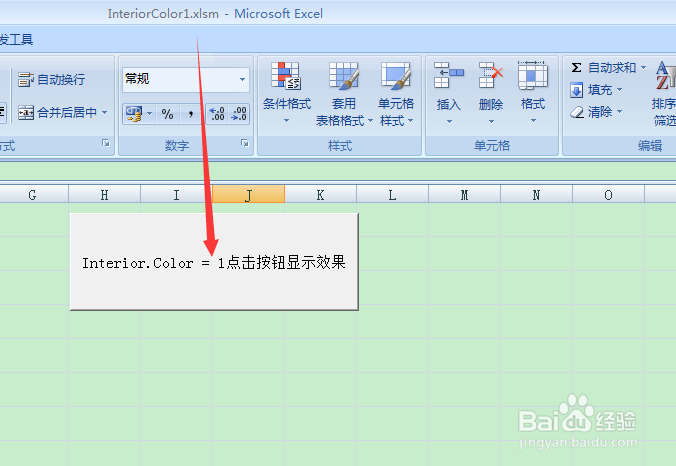 2/3
2/3点击鼠标右键,进入到指定宏,方便编写代码如下图所示:
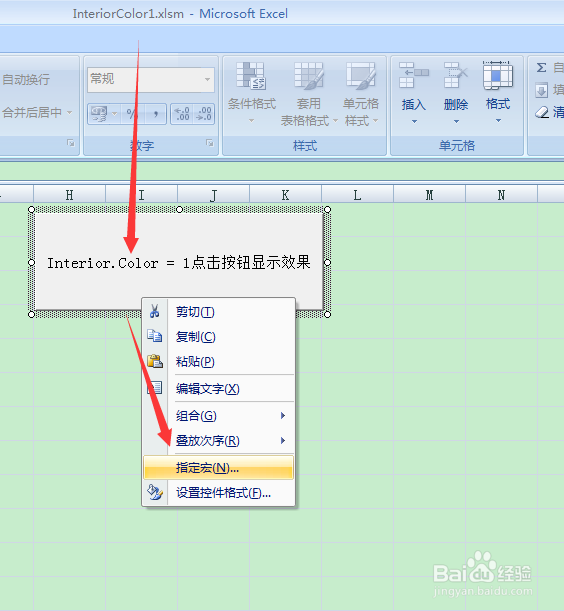 3/3
3/3进入到vba的project项目模式下,如下图所示,可以在模块一中编写代码。
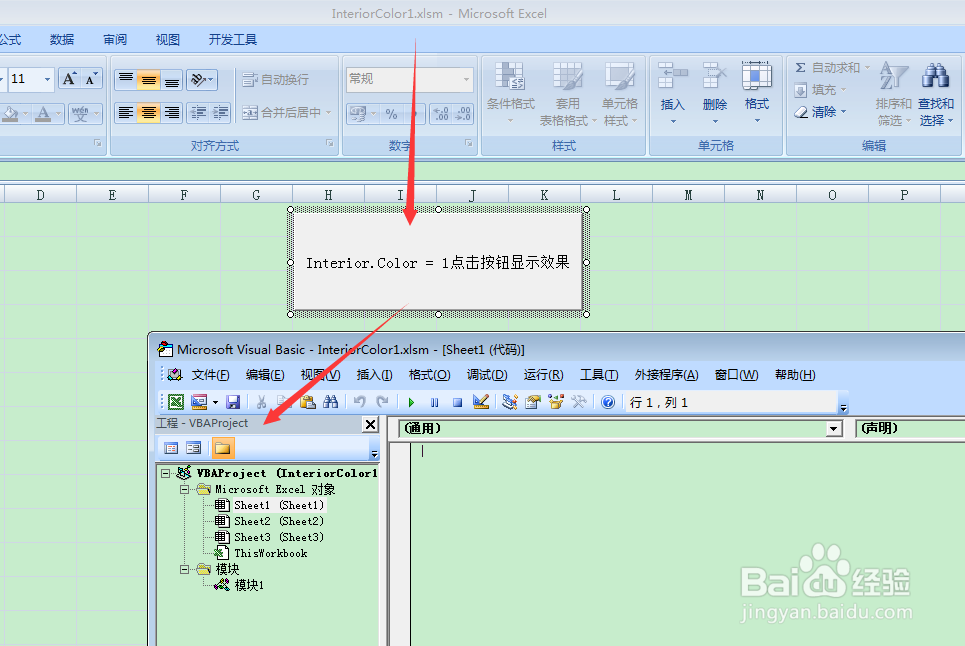 方法/步骤21/2
方法/步骤21/2接下来就是编写代码,可以显示Interior.Color = 1属性的代码编写,如下图所示:
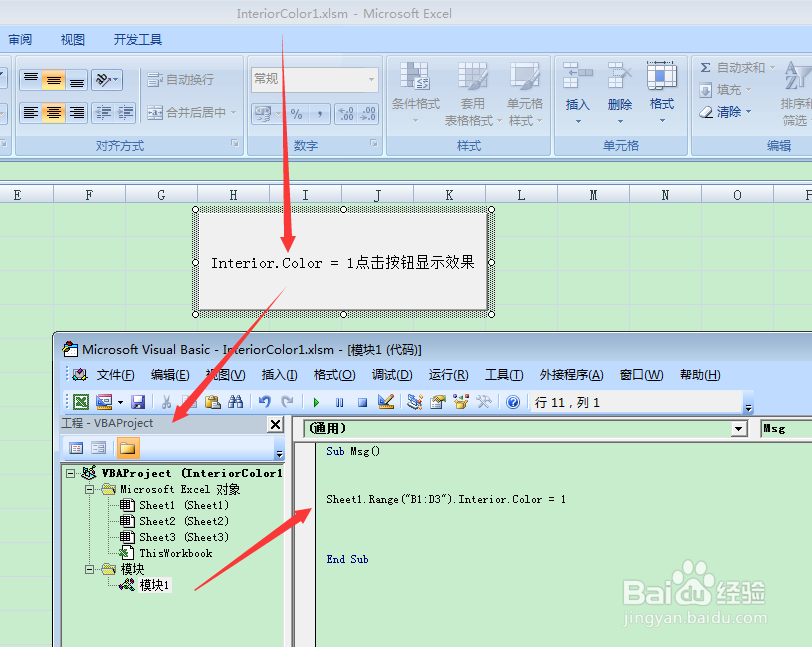 2/2
2/2代码:
Sub Msg()
Sheet1.Range(B1:D3).Interior.Color = 1
End Sub
显示单元格区域内的颜色。
方法/步骤31/2最后就是点击按钮控件,执行代码,显示结果,体现Interior.Color = 1属性,如下图所示:
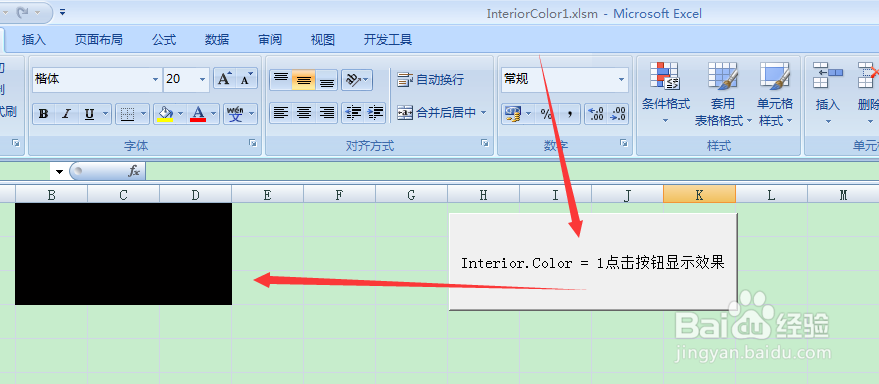 2/2
2/2最终可以得出,单元格中Interior.Color = 1属性显示为黑色,如下图所示:
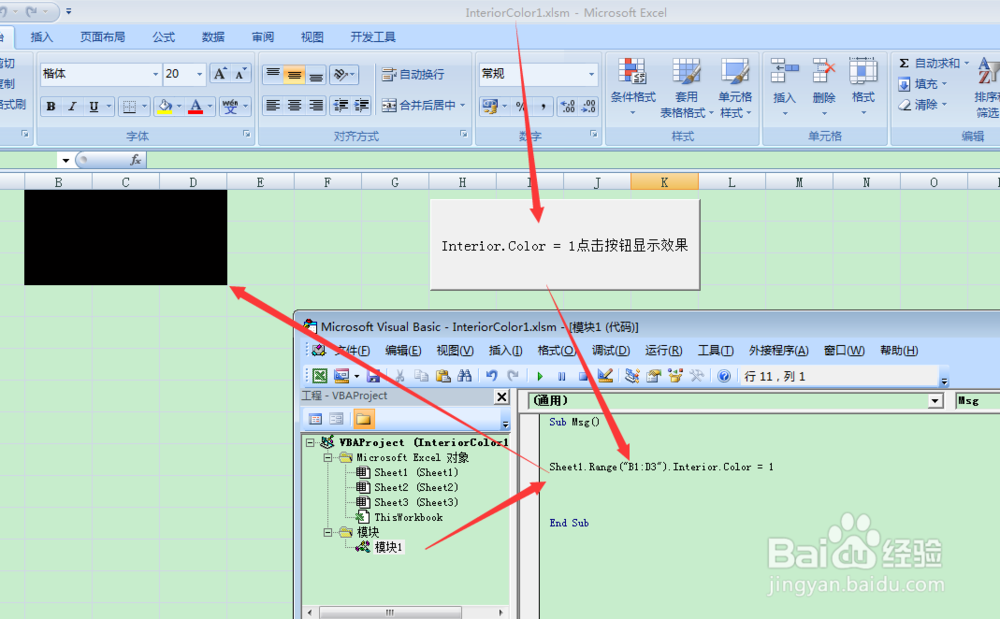 注意事项
注意事项密码:os1h
如果对你有所帮助,记得投个票吧!或点赞!
若是仍有疑问,可以点击我有疑问留言,谢谢!
EXCEL编程语言版权声明:
1、本文系转载,版权归原作者所有,旨在传递信息,不代表看本站的观点和立场。
2、本站仅提供信息发布平台,不承担相关法律责任。
3、若侵犯您的版权或隐私,请联系本站管理员删除。
4、文章链接:http://www.1haoku.cn/art_936835.html
上一篇:如何办理中石油加油卡
下一篇:iPhone11手机经典反转功能怎么开启
 订阅
订阅